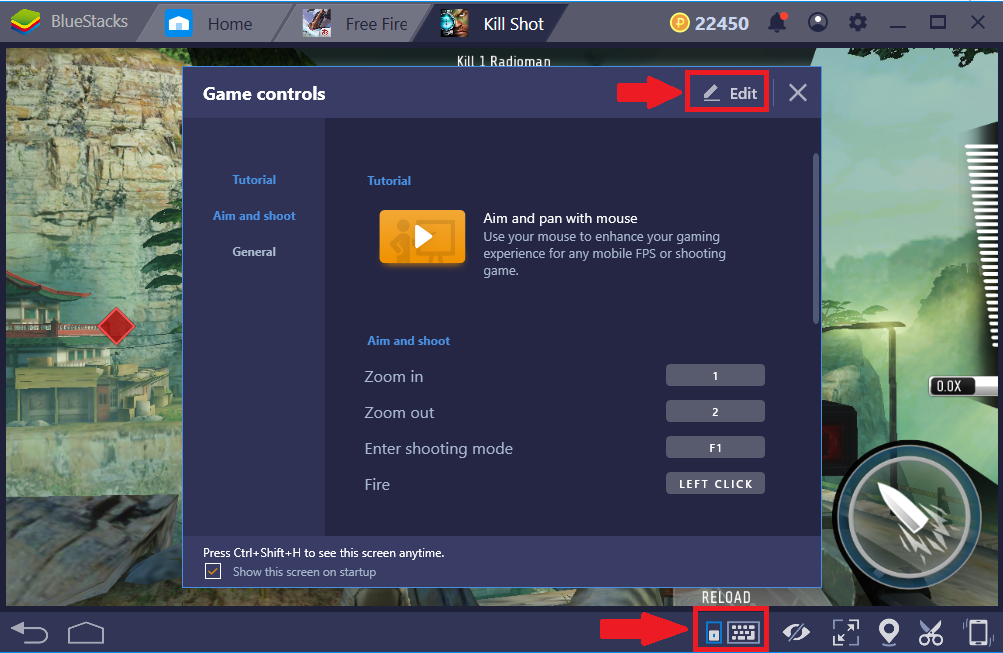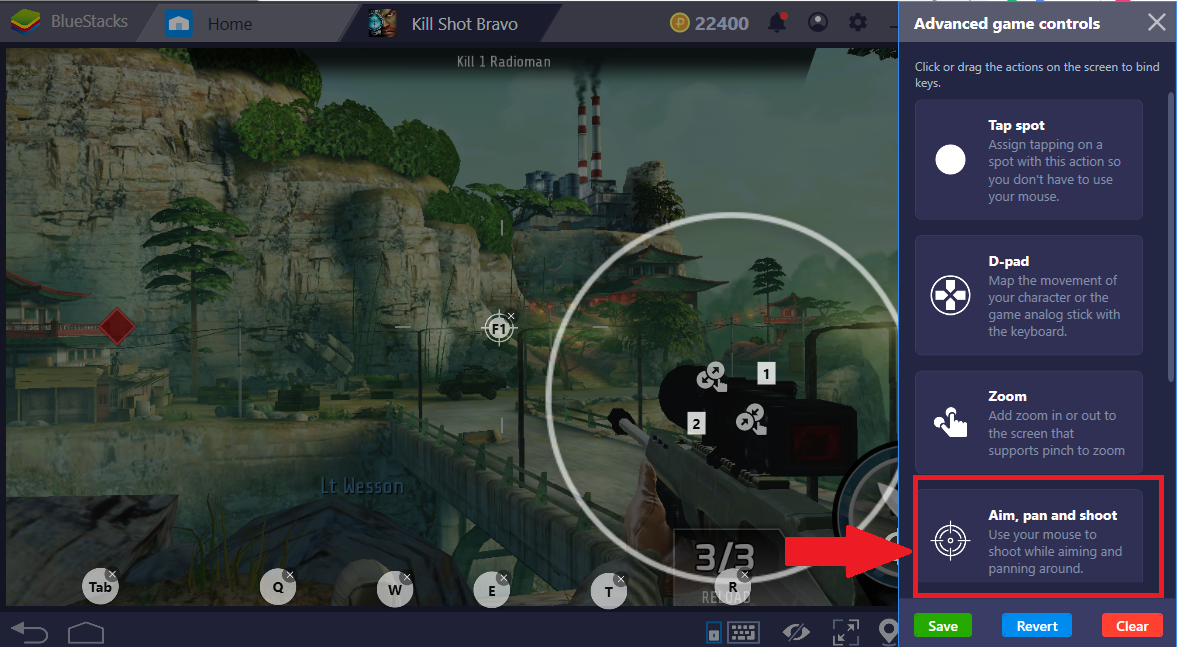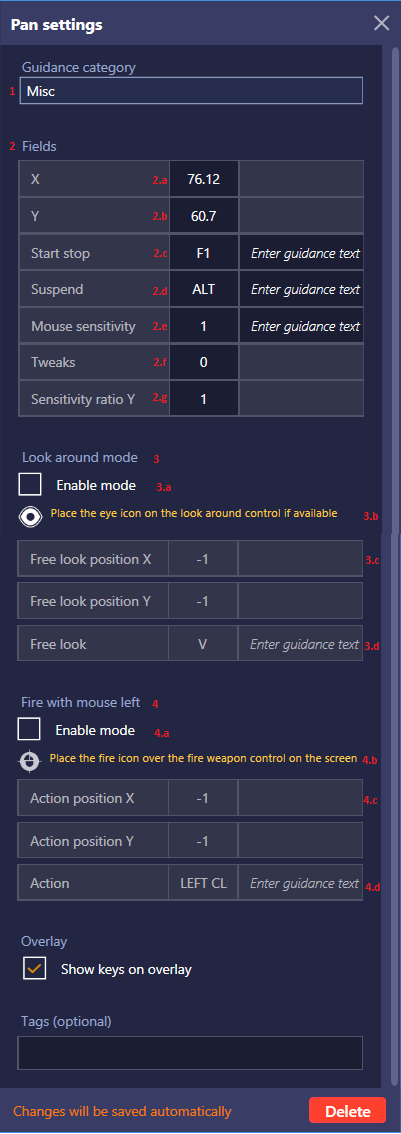Как убрать мышь в эмуляторе
Как убрать курсор в BlueStacks?
BlueStacks — популярный Android-эмулятор, который позволяет установить мобильные приложения из Google Play на свой персональный компьютер, будь то Windows или Mac. Благодаря этой утилите можно играть в игры и работать с полезными приложениями, у которых нет десктопных версий. Те, кто только начал пользоваться блюстакс, обычно не знают, как выключить курсор. О том, как это исправить — поговорим в нашем небольшом гайде.
Когда курсор мешает?
Обычно компьютерные игры не обходятся без курсора — с его помощью совершаются все основные действия в геймплее. Исключение составляют различного рода шутеры и игры жанра экшн, а особенно игры жанра королевская битва (battle royale). Известная всем геймерам PUBG так и не появилась в версии для персональных компьютеров, поэтому игрокам остаётся только использовать такие эмуляторы, как BlueStacks. Так как эта игра не заточена под традиционное компьютерное управление (мышь и клавиатура), у всех возникает одна и та же проблема: мешает курсор. Во время режима стрельбы его отображение портит всё удовольствие от процесса. Разрешить это несоответствие довольно просто.
При этом следует помнить, что курсор вам понадобится, если вы перейдёте в раздел инвентаря, меню игры или настройки интерфейса. Без указателя вы не сможете переключаться на другие окна программы.
Решение
В эмуляторе BlueStacks зажмите клавишу F1, чтобы перейти в режим стрельбы.
Если не работает этот способ
В новых обновлениях клиента (версии 4.150 и выше) клавиша F1 может временно не давать нужного результата: при нажатии курсор упорно отказывается исчезать. В таком случае вам придётся менять корневые настройки эмулятора. Следуйте следующим шагам:
1. В меню BlueStacks (кнопка трёх полосок сверху в правом углу — как на скриншоте снизу) выберите пункт настройки (Settings) (значок шестерёнки)
2. Затем перейдите в раздел «Параметры» (Preferences) — смотрите изображение ниже.
3. Ниже по странице найдите пункт «Изменить внешний вид курсора мыши во время игры» («Change the mouse cursor during gameplay»). Здесь должна стоять галочка.
4. Можете проверять изменения на деле!
Какие есть альтернативы?
Если вы пользуетесь официальным эмулятором от разработчика (Tencent Gaming Buddy), то включить и выключить курсор вы сможете с помощью клавиши Ctrl. В клиенте Nox режим стрельбы переключается правой кнопкой мыши.
Курсор исчез навсегда
Иногда возникает обратная ситуация. Пользователям не удаётся вернуть курсор во время игры: переходить по пунктам меню или играть в игры других жанров становится совершенно невозможным. В таком случае вам надо проделать шаги, похожие на те, которые описаны во втором туториале выше.
1. В меню эмулятора (кнопка в виде трёх горизонтальных палочек) выберите Настройки (Settings), затем Параметры (Preferences).
2. В пункте «Изменить курсор мыши в игре» (находится ниже по списку) следует убрать галочку.
Если данный способ не помог, то в таком случае вам стоит обновить свой эмулятор.
Как убрать курсор в PUBG Mobile на эмуляторе?
Играя в PUBG Mobile на PC нужен эмулятор Android. В настоящее время нет проблемы с их выбором, например, можно использовать BlueStacks, Nox, либо официальный эмудятор Tencent Gaming Buddy от разработчиков PUBG Mobile. Если играть через эмулятор, то и дело на экране может появляться курсор мыши, это небольшой гайд расскажет, как его убрать в различных эмуляторах.
Конечно если вы давно играете в ПАБГ Мобайл на компьютере, то и сами знаете как это сделать, но начинающим геймерам эта информация может пригодиться.
Как убрать курсор мыши в PUBG Mobile
Для того чтобы убрать курсор в Tencent Gaming Buddy нужно всего лишь нажать на кнопку Ctrl.
В BlueStacks это делается через нажатие кнопки F1, а в Nox правой кнопкой мыши. Таким образом вы включаете режим прицеливания и курсор убирается.
Режим стрельбы на BlueStacks 4
Действия:
1. Запустите BlueStacks и установите любой шутер. Нажмите на иконку клавиатуры в нижнем правом углу экрана, чтобы открыть редактор настроек управления в играх – появится окно, как показано на изображении ниже. Далее нажмите на кнопку “Редактировать”.
2. В окне “Расширенное управление в игре” найдите раздел “Камера, прицел, выстрел”.
3. Кликните по разделу и перетащите мышкой в любое место на экране иконку F1. Предпочтительно разместить ее в правой части от центра экрана, чтобы не затрагивать контроллер D-pad.
Дополнительный функционал режима стрельбы:
1. Настройки камеры. В этом окне вы найдете описание для всех клавиш, которые назначены для конкретной игры. Чтобы открыть это окно, кликните правой кнопкой мыши по иконке F1, которая находится на игровом поле.
Давайте рассмотрим его подробнее.
Категория подсказки может быть для стрельбы, боя и так далее.
2. Область
а) X. Местоположение оси X, когда установлен режим стрельбы.
б) Y. Местоположение оси Y, когда установлен режим стрельбы.
в) Начать остановку. Клавиша переключения, которая включает/отключает режим стрельбы.
г) Приостановить. Приостанавливает режим стрельбы и позволяет вам свободно двигать курсором мыши, пока вы зажимаете эту кнопку. Как только вы ее отпускаете, возвращаетесь в режим стрельбы.
д) Чувствительность мыши. От этого параметра зависит, насколько чувствителен прицел к движениям мышью. Чувствительность со значением 1 указывает на то, что она настроена на чувствительность Windows.
Cовет. Зайдите в панель управления на своем компьютере. В разделе “Устройства и принтеры” найдите мышь и в ее свойствах перейдите в раздел “Параметры указателя”. Снимите галочку с опции “Включить повышенную точность установки указателя”, чтобы достичь более точного прицеливания в игре.
е) Параметры. Различные значения используются для оптимизации прицела в разных играх. 0 означает непрерывное прицеливание, 1 – появление курсора, когда он достигает определенной границы. Это не влияет на точность и позволяет избежать прерывания режима стрельбы всякий раз, когда изменяется интерфейс игры.
ж) Уровень чувствительности Y. Этот параметр используется для назначения различной чувствительности для оси Y (вертикального движения мышью). Например, значение 2 указывает, что вертикальное движение мышью происходит в 2 раза быстрее горизонтального.
3. Режим кругового обзора
a) Включить режим. Нужно поставить галочку, чтобы включить режим кругового обзора, который является важной составляющей большинства игр жанра Battle Royale.
б) Иконка в виде глаза 
в) Свободный обзор X, Y – определение координат вручную.
г) Свободный обзор – клавиша для кругового обзора.
4. Огонь левой кнопкой мыши
a) Включить режим. Поставленная галочка позволяет использовать левую кнопку мыши для стрельбы.
б) Иконка мыши 
в) Действие в X, Y – определение координат вручную.
г) Действие – клавиша для стрельбы (левая кнопка мыши стоит по умолчанию).
Пожалуйста, посмотрите видео о том, как настроить режим стрельбы на BlueStacks 4.
Как разблокировать курсор мыши в Bluestacks
Когда пользователь играет на клавиатуре через эмулятор BlueStacks или Tencent Gaming Buddy, курсор мышки упрощает режим стрельбы в таких популярных проектах, как PUBG Mobile. Иногда элемент управления в игре оказывается неактивным, из-за чего блокируются отдельные действия. В то же время иногда требуется убрать курсор в БлюСтакс 4, если игра не предусматривает взаимодействие с мышью. Далее подробная инструкция о том, как изменить настройки управления в эмуляторе.
Блокировка курсора в пределах игрового поля
Функция необходима для тех случаев, когда курсор мыши мешает в процессе игры. Если вам хочется использовать только клавиатуру или геймпад, заблокируйте перемещение графического элемента мышки на экране эмулятора.
Пошаговая инструкция, как разблокировать курсор
Чтобы разблокировать курсор в БлюСтакс, нажмите клавишу «F8» на аппаратной клавиатуре. Это приведет к тому, что элемент мышки станет активным в процессе игры.
Ярким свидетельством того, что функция активна, станет синяя подсветка значка в системной панели. Чтобы открыть дополнительные параметры, правой кнопкой мыши по иконке со стрелочкой. А выше появится окно с сообщением о том, как заново активировать блокировку.
Также позволит снять ограничения для курсора поможет комбинация клавиш «Ctrl» + «Shift» + «H». Она открывает полнофункциональные настройки, где можно кликнуть левой кнопкой мыши по интересующему параметру и активировать его. Здесь же будет представлена разблокировка, для осуществления которой просто нажмите на кнопку в виде стрелочки.
Как включить блокировку обратно
Разобравшись с тем, как разблокировать курсор в BlueStacks, нужно понять, каким образом выполняется повторная блокировка. Ранее уже говорилось, что настроить те или иные действия можно с помощью боковой панели справа, которая видна на главном экране эмулятора. На ней располагается большое количество значков, где нам нужно нажать на иконку в виде стрелочки.
Также блокировка управления курсором осуществляется нажатием клавиши «F8». Когда действия мышкой заблокированы, во время игры в нижней части экрана иконка подсвечивается красным цветом.
Таким образом, к действию блокировки и разблокировки элемента управления приводит нажатие клавиши «F» вне зависимости от того, включена функция курсора, или нет.
Как настроить мышь в BlueStacks?
Как настроить BlueStacks под клавиатуру и мышь?
Запустите игру и нажмите комбинацию клавиш Ctrl+Shift+A или кликните по иконке клавиатуры на боковой панели инструментов BlueStacks, чтобы открыть расширенные настройки игрового управления. Чтобы добавить новый контроллер, кликните по иконке контроллера мышью или перетащите его в выбранное место на игровом поле.
Как настроить управление в Standoff 2 на ПК BlueStacks 3?
Запустите Standoff 2, кликнув по иконке игры на главном экране BlueStacks, как показано на изображении ниже.
Как убрать курсор мыши в Блюстакс?
Для того чтобы убрать курсор в Tencent Gaming Buddy нужно всего лишь нажать на кнопку Ctrl. В BlueStacks это делается через нажатие кнопки F1, а в Nox правой кнопкой мыши. Таким образом вы включаете режим прицеливания и курсор убирается.
Как настроить чувствительность мыши в Блюстакс?
Изменение чувствительности мыши в Игровых настройках
Как вызвать экранную клавиатуру в BlueStacks?
Как включить виртуальную клавиатуру?
Как убрать кнопки в BlueStacks?
Для начала запустите любую игру на BlueStacks. Далее нажмите на иконку в виде глаза, как показано на изображении ниже. После нажатия иконки появится слайдер: 1) Чтобы уменьшить прозрачность подложки, двигайте слайдер влево.
Как убрать курсор мыши во время игры?
Проблема с курсором мыши может решиться, если перейти к настройкам устройства, поставить галочку возле надписи «Отображать след указателя мыши» и перевести ползунок на минимальное значение.
Как разблокировать курсор мыши?
Сочетания клавиш Alt+Tab позволяет перейти в программы в Windows, а Ctrl+Shift+H — посмотреть настройки управления и также разблокировать курсор.
Как заблокировать курсор на одном мониторе?
Как заблокировать курсор на главном экране?
Как настроить чувствительность мыши в Windows 10?
В окне Свойства мыши откройте вкладку Параметры указателя. В поле Скорость перемещения щелкните и удерживайте нажатым ползунок, перемещая указатель мыши влево или вправо, чтобы настроить скорость перемещения указателя. Нажмите кнопку OK, чтобы сохранить изменения.
Как увеличить производительность в BlueStacks?
Назначьте больше оперативной памяти (ОЗУ) и ядер процессора (CPU) для работы BlueStacks. Переведите ПК в режим высокой производительности. Проверьте актуальность драйверов видеокарты (NVIDIA или AMD). Закройте другие программы, использующие ресурсы оперативной памяти (ОЗУ) вашего ПК.
Как поменять язык ввода в BlueStacks?
BlueStacks как сменить язык ввода
Если на главном экране нет ярлыка шестеренки то нажмите на «Все приложения»: В правом верхнем углу. Выбираем настройки BlueStacks. и выберите «Настроить раскладки клавиатуры». Русский язык уже выбран по умолчанию.
Как убрать мышку в NOX?
Для того чтобы убрать курсор в Tencent Gaming Buddy нужно всего лишь нажать на кнопку Ctrl. В BlueStacks это делается через нажатие кнопки F1, а в Nox правой кнопкой мыши. Таким образом вы включаете режим прицеливания и курсор убирается.
Как убрать курсор в Standoff 2?
Как вы знаете, для блокировки/освобождения курсора мыши вам необходимо нажимать на клавишу F1. После входа в матч следует заблокировать курсор мыши, нажав на клавишу F1, чтобы включить режим стрельбы. Для выхода из режима стрельбы и навигации по меню необходимо вновь нажать на F1 и освободить курсор мыши.
Как убрать курсор в Memu Play?
Если ты хочешь убрать курсор мышки, то измени Memo1. Cursor=crNone; Если ты хочешь избавиться от курсора ввода текста — Memo1. Enabled=false; Только теперь пользователь не сможет редактировать / копировать содержимое Memo.
Как убрать курсор мыши?
Для этого на «Панели управления» нужно найти устройство «Мышь», открыть её свойства, перейти во вкладку «Параметры указателя», поставить галочку напротив надписи «Отображать след указателя мыши», перевести ползунок до значения «короче», также отметить «Скрывать указатель во время ввода с клавиатуры».
Как убрать курсор с телефона?
Примере того, как выглядит кружок на рабочем столе.
Как убрать курсор мыши в Блюстакс?
Для того чтобы убрать курсор в Tencent Gaming Buddy нужно всего лишь нажать на кнопку Ctrl. В BlueStacks это делается через нажатие кнопки F1, а в Nox правой кнопкой мыши. Таким образом вы включаете режим прицеливания и курсор убирается.
Как убрать курсор в LDPlayer?
ВНИМАНИЕ: Обычно кнопка «ctrl» настроена чтобы прятать/показать курсор в LDPlayer. Если вам не понравится, можно изменить ее на другую кнопку, но нельзя переместить ее. Если кнопка «ctrl» перемещена, поворот обзора может быть не работает.
Как настроить эмулятор MEmu?
Настройка эмулятора MEmu
Как убрать курсор на видео?
Изменение курсора и щелчков мыши в записанном видео
Выберите записанное видео. На вкладке «Медиа» (6) панели «Свойства» откройте раздел «Эффекты курсора». Отметьте параметр «Отрисовка курсора» (7), чтобы активировать все свойства курсора. Если отключить параметр, то курсор мыши будет скрыт в записанных видео.
Как убрать курсор мыши в Windows 7?
Заходим в «Панель управления», а затем в меню «Мышь». Отправляемся на вкладку «Параметры указателя», где нужно активировать «Отображать след…». А затем сделать его максимально коротким.
Как убрать курсор в Far Cry 5?
Если у вас появился курсор в игре, то нажмите на кнопку «Пуска» (изображение Windows). После этого игра свернется, далее вам нужно нажать на нее и после несколько раз кликнуть кнопкой Ctrl. Иногда курсор исчезает.
Как изменить курсор мыши?
Будни технической поддержки
Как убрать джойстик с экрана телефона?
Действовать нужно пошагово: